编辑中
光标符号: | 要求; 在工具箱视图中选择了一个指针。 符号表示您可以在编辑器中进行编辑。选择元素或连接以移动它们或执行命令。 |
光标符号: | 要求; 在工具箱视图中选择了一个元素。 在编辑器中单击将插入选定的元素。您也可以将元素拖到编辑器。 |
从编辑器的声明中拖动功能块实例 | 要求; 在CFC的声明中选择了一行。 实例将作为具有名称,类型和所有引脚的POU插入。 |
将变量从声明拖动到编辑器中的POU引脚 | 该变量作为输入或输出插入,并与焦点所在的POU引脚连接。 提示:光标指示您的焦点位置何时对变量有效:  |
[ Ctrl ] +在编程区域中单击 | 要求:在工具箱视图中选择了一个元素。 只要按住[ Ctrl ] 键,每次单击编程区域都会创建一个选定的元素。 |
[ Ctrl ] +[ 向右键 ] | 要求:在CFC程序中,准确的为一个元素选择了一个输出引脚。 移动选择,以便选择连接线末端的输入引脚。如果有多个引脚,则全部选中。 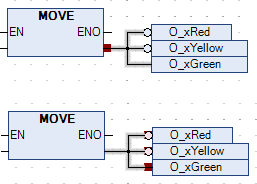 |
[ Ctrl ] +[ 向左键 ] | 要求:在CFC程序中,为一个元素正好选择了一个输入引脚。 移动选择,以便选择连接线开头的输出引脚。如果有多个引脚,则全部选中。 例如: 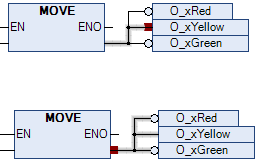 |
.另请参阅



